
Benzersiz bir aygıt parolası ayarlama
Sizin dışınızda herhangi birinin aygıtlarınızı kullanmasını ve bilgilerinize erişmesini engellemek için yalnızca sizin bildiğiniz benzersiz bir parola ayarlayın. Bir aygıtı paylaşırsanız veya başkaları parolanızı bilirse bu kişiler aygıtınızdaki ve ilişkili Apple Hesabı’nızdaki bilgileri görüntüleyebilir ve bu bilgilerde değişiklik yapabilirler. Başka birinin aygıt parolanızı bildiğini düşünüyor ve yalnızca sizin bileceğiniz bir parola ayarlamak istiyorsanız aygıtınıza bağlı olarak parolayı Ayarlar’da veya Sistem Tercihleri’nde sıfırlayabilirsiniz (aşağıdaki yönergelere bakın).
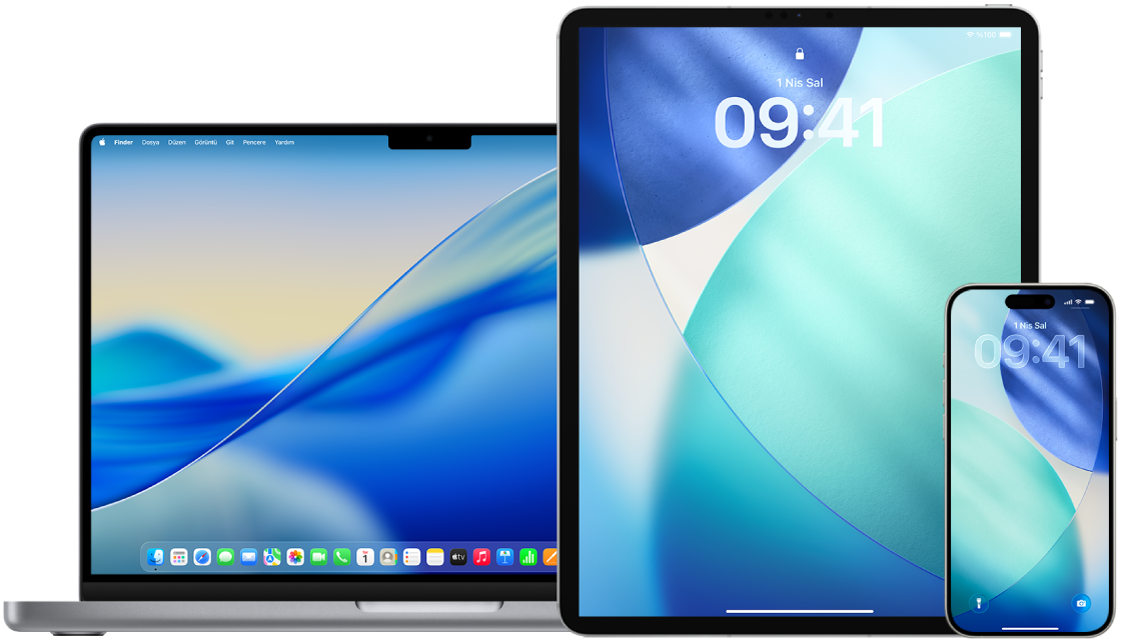
Nasıl yapılacağını öğrenin: Aşağıda bir görevi görüntülemek için başlığının yanındaki artı düğmesini ![]() seçin.
seçin.
iPhone’unuzda veya iPad’inizde bir parola ayarlama
Daha fazla güvenlik için iPhone’u veya iPad’i açtığınızda ya da uyandırdığınızda kilidini açmak için girilmesi gereken bir parola ayarlayın. Parola ayarlandığında veri koruma da açılır, böylece iPhone veya iPad verileriniz yalnızca parolayı bilenler erişebilecek şekilde şifrelenir.
Not: Aygıt parolanız; iTunes Store’a, App Store’a, Apple Books’a, iCloud’a ve diğer Apple servislerine erişim sağlayan Apple Hesabı parolanız değildir.
Ayarlar
 bölümüne gidin, sonra aşağıdakilerden birini yapın:
bölümüne gidin, sonra aşağıdakilerden birini yapın:Face ID’li iPhone’unuzda veya iPad’inizde: Face ID ve Parola’ya dokunun, sonra Parolayı Aç’a veya Parolayı Değiştir’e dokunun.
Ana Ekran düğmeli iPhone’unuzda veya iPad’inizde: Touch ID ve Parola’ya dokunun, sonra Parolayı Aç’a veya Parolayı Değiştir’e dokunun.
Parola yaratma seçeneklerini görüntülemek için Parola Seçenekleri’ne dokunun. Parolalar saptanmış olarak altı basamaklıdır ama dört basamaklı olan en az güvenli ile en güvenli (alfasayısal) aralığında seçenekler kullanılabilir.
iPhone’da veya iPad’de parolayı değiştirme ve eski parolanın süresini bitirme
Birinin parolanıza eriştiğinden endişe ediyorsanız ve iPhone’unuzu güvende tutmak istiyorsanız gizliliğinizi korumak ve eski parolanın süresini bitirmek için parolanızı değiştirebilirsiniz. Parolanızı değiştirmek için aşağıdaki adımları izleyin.
Ayarlar
 bölümüne gidin, sonra aşağıdakilerden birini yapın:
bölümüne gidin, sonra aşağıdakilerden birini yapın:Face ID’li iPhone’unuzda veya iPad’inizde: Face ID ve Parola’ya dokunun, sonra parolanızı girin.
Ana Ekran düğmeli iPhone’unuzda veya iPad’inizde: Touch ID ve Parola’ya dokunun, sonra parolanızı girin.
Parolayı Değiştir’e dokunun, şu anki parolanızı girin.
Ekstra güvenlik istiyorsanız gelecek parolanızın biçimini seçmek için Parola Seçenekleri’ne dokunun.
Kullanılabilir biçimler bir dört basamaklı sayısal kod, altı basamaklı sayısal kod, özel alfasayısal kod veya özel sayısal kod içerir.
Yeni parolanızı iki kez girin.
Parolanız değiştikten sonra bile verilerinize erişim devam etmesine izin verebilecek ayarlara göz atmak için Erişimi Gözden Geçirin’e (varsa) dokunun. iOS 16 veya daha yenisine sahip iPhone için Güvenlik Denetimi konusuna bakın.
 ÖNEMLİ: iOS 17 veya iPadOS 17’de parolanızı değiştirdikten sonra parolanızı 72 saatliğine sıfırlamak için eski parolanızı kullanabilirsiniz. Bu, yeni parolayı yanlışlıkla unutmaya karşı koruma amaçlıdır. Değiştirdikten sonra eski parolanızı tamamen devre dışı bırakmak istiyorsanız Ayarlar > Face ID ve Parola’ya (veya Touch ID ve Parola) gidin, sonra Eski Parolanın Süresini Bitir’e dokunun.
ÖNEMLİ: iOS 17 veya iPadOS 17’de parolanızı değiştirdikten sonra parolanızı 72 saatliğine sıfırlamak için eski parolanızı kullanabilirsiniz. Bu, yeni parolayı yanlışlıkla unutmaya karşı koruma amaçlıdır. Değiştirdikten sonra eski parolanızı tamamen devre dışı bırakmak istiyorsanız Ayarlar > Face ID ve Parola’ya (veya Touch ID ve Parola) gidin, sonra Eski Parolanın Süresini Bitir’e dokunun.
Mac’inizde oturum açma parolasını değiştirme
Birinin parolanıza eriştiğinden endişe ediyorsanız ve Mac’inizi güvende tutmak istiyorsanız gizliliğinizi korumak için kullanıcı parolasını değiştirebilirsiniz.
Not: Oturum açma parolanız, Mac’inizi açtığınızda veya uykudan uyandırdığınızda kilidini açmak için girdiğiniz paroladır. Bu parola sizin tarafınızdan yaratıldığı için iTunes Store’a, App Store’a, Apple Books’a, iCloud’a ve diğer Apple servislerine erişim sağlayan Apple Hesabı parolanızla aynı olabilir.
Aşağıdakilerden birini yapın:
macOS 13 veya daha yenisine sahip Mac’inizde: Elma menüsünü
 > Sistem Ayarları’nı seçin, kenar çubuğundaki Kullanıcılar ve Gruplar’ı
> Sistem Ayarları’nı seçin, kenar çubuğundaki Kullanıcılar ve Gruplar’ı  tıklayın, sonra
tıklayın, sonra  simgesini tıklayın.
simgesini tıklayın.macOS 12 veya daha eskisine sahip Mac’inizde: Elma menüsünü
 > Sistem Tercihleri’ni seçin, sonra kenar çubuğunda Kullanıcılar ve Gruplar’ı
> Sistem Tercihleri’ni seçin, sonra kenar çubuğunda Kullanıcılar ve Gruplar’ı  tıklayın.
tıklayın.
Parolayı Değiştir’i tıklayın.
Şu anki parolanızı Eski Parola alanına girin.
Yeni parolanızı Yeni Parola alanına girip ardından Doğrula alanına yeniden girin.
Güvenli bir parola seçme konusunda yardım almak için Yeni Parola alanının yanındaki
 simgesini tıklayın.
simgesini tıklayın.Parolayı anımsamanıza yardımcı olacak bir ipucu girin.
Art arda üç kez yanlış parola girerseniz veya oturum açma penceresindeki parola alanında soru işaretini tıklarsanız ipucu görünür.
Parolayı Değiştir’i tıklayın.
Aygıtlarınızı otomatik olarak kilitleme
Kişisel gizliliği daha da artırmak için aygıtınızı belirli koşullarda otomatik olarak kilitlenecek şekilde ayarlayabilirsiniz.
iPhone, iPad: Ayarlar > Ekran ve Parlaklık > Otomatik Kilit bölümüne gidin, sonra bir süre ayarlayın.
Mac: Elma menüsünü
 > Sistem Ayarları’nı seçin, kenar çubuğundaki Kilitli Ekran’ı
> Sistem Ayarları’nı seçin, kenar çubuğundaki Kilitli Ekran’ı  tıklayın, sonra süre belirleyin.
tıklayın, sonra süre belirleyin.Daha fazla bilgi için Mac Kullanma Kılavuzu’nda Mac’te Kilitli Ekran ayarlarını değiştirme konusuna bakın.
Apple Watch: Ayarlar uygulamasını açın, Parola’ya dokunun, sonra Bilek Algılama’yı açın veya kapatın.
Daha fazla bilgi için Apple Watch Kullanma Kılavuzu’ndaki Otomatik olarak kilitleme konusuna bakın.